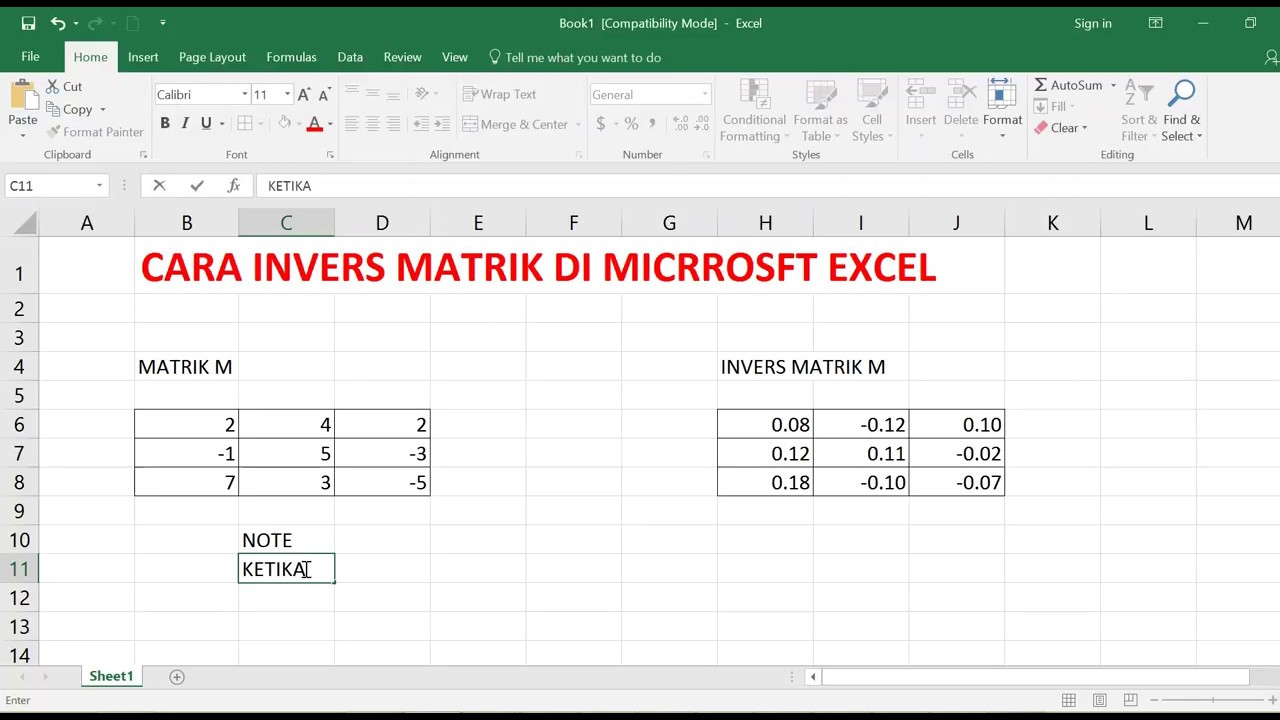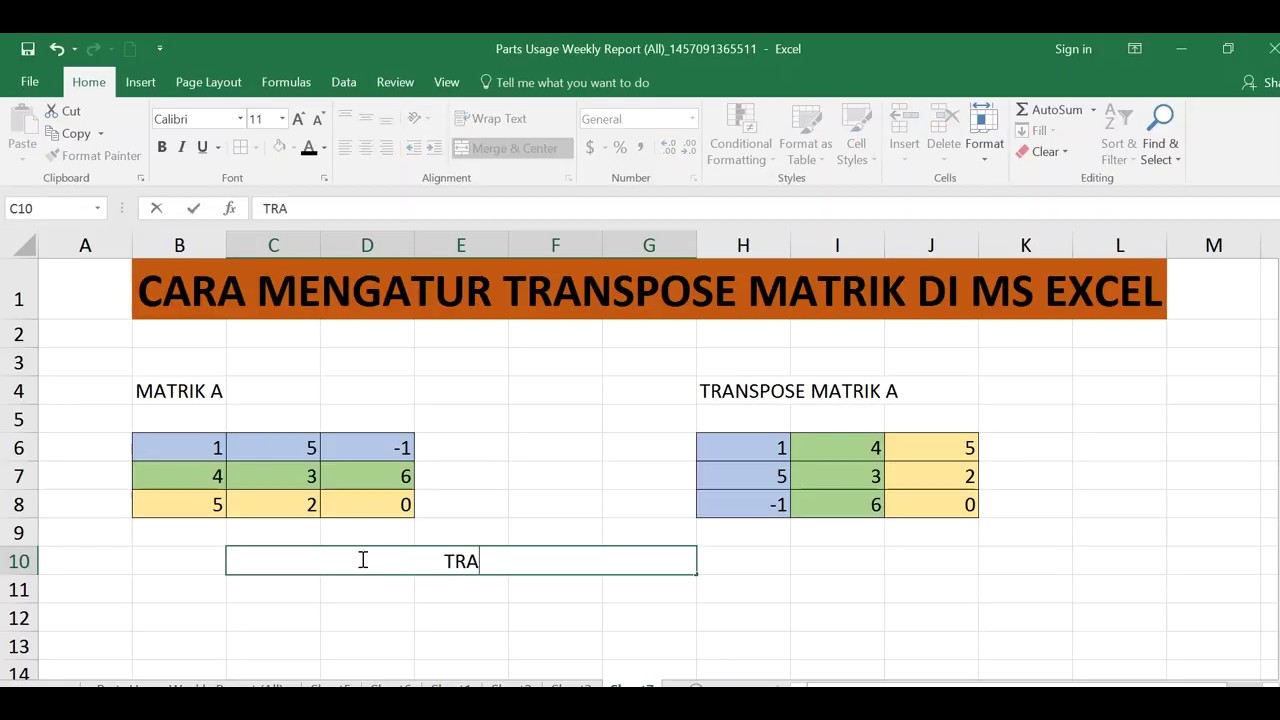Seiring dengan perkembangan teknologi, penggunaan program seperti Microsoft Excel dan Word semakin dipopulerkan untuk membantu menyelesaikan pekerjaan yang berkaitan dengan pengaturan data. Salah satu aspek yang penting dalam proses ini adalah matriks.
Cara Mengatur Transpose Matrik di MS Excel
Matriks adalah tata letak tabel yang terdiri dari baris dan kolom. Transpose merupakan proses membalik tata letak matriks tersebut, yakni memindahkan baris menjadi kolom dan sebaliknya.
Nah, jika Anda menghadapi situasi di mana Anda perlu mengubah tata letak matriks, berikut adalah cara-cara mudah untuk melakukan transpose matriks di MS Excel:
Step 1: Pilih Seluruh Data Matriks
Buka file Excel dan pilih seluruh data matriks. Anda dapat melakukan ini dengan meng-klik sel pertama di matriks, kemudian tahan klik mouse sampai sel terakhir yang diinginkan dalam matriks terpilih.
Step 2: Salin Data Matriks
Ketika seluruh data matriks telah dipilih, salin data tersebut dengan menggunakan cara CTRL + C atau dengan meng-klik kanan mouse dan pilih opsi “Copy”.
Step 3: Pilih Lokasi Transpose
Pilih lokasi di mana hasil transpose matriks akan disimpan. Misalnya, pilih sel kosong di kolom pertama dan baris pertama dari sheet yang sama atau sheet yang berbeda.
Step 4: Pilih Opsi “Transpos”
Setelah menentukan lokasi transpose, klik kanan mouse untuk memunculkan opsi “Paste Special”. Setelah itu, pilih “Transpos” untuk melakukan proses transpose matriks otomatis.
Cara Membuat Matriks 5×5 di Word
Selain di Excel, matriks juga dapat dibuat di Word. Matriks yang umumnya digunakan adalah matriks 5×5. Berikut adalah langkah-langkah untuk membuat matriks 5×5 di Word:
Step 1: Buka Microsoft Word
Untuk membuat matriks di Word, buka Microsoft Word terlebih dahulu.
Step 2: Pilih “Tabel” dari Menu Di Atas
Pilih “Tabel” dari menu di atas layar Microsoft Word. Setelah itu, gambaran grid akan terlihat dan dalam menu muncul sebuah sub menu “Tentukan jadwal”. Kemudian, klik sub-menu tersebut.
Step 3: Tentukan Ukuran Grid
Tentukan ukuran grid matriks yang ingin Anda buat. Pilih opsi “5 kolom x 5 baris”.
Step 4: Membuat Isi Matriks
Setelah membuat grid, selanjutnya melakukan pengisian matriks dengan angka atau teks yang diinginkan.
Step 5: Menyimpan File
Anda dapat menyimpan file dengan cara tekan Ctrl + S atau meng-klik tombol “Simpan” pada tab “File”. Setelah itu, file matriks Anda akan tersimpan dan siap digunakan.
Cara Invers Matrik di Microsoft Excel
Selain melakukan transpose, penggunaan Excel juga memungkinkan kita untuk melakukan invers matrik. Invers matrik merupakan kebalikan dari matrik yang awal. Proses invers matrik adalah membalikkan matrik dengan mencari matrik yang jika dikalikan dengan matrik awal, maka akan memberikan hasil identitas.
Berikut ini adalah cara melakukan invers matrik di Microsoft Excel:
Step 1: Membuat Matriks Awal
Tentukan matriks awal dengan membuka Excel dan memasukkan data ke dalam tabel. Pastikan bahwa dimensi matriks yang digunakan harus persegi, misalnya 2×2 atau 3×3.
Step 2: Memilih Perhitungan Invers Matriks
Setelah menentukan matriks awal, pilihlah suatu sel yang kosong pada Excel dan masukkan formula =MINVERSE(matriks) pada sel tersebut. Ingatlah bahwa matriks merupakan sel kumpulan angka atas dimensi matriks yang telah ditentukan.
Step 3: Menampilkan Hasil Invers Matriks
Setelah memasukkan rumus, tekan tombol “Enter”. Hasil invers matriks akan muncul pada sel yang dipilih sebelumnya. Anda dapat membuat rumus dari matriks baru yang telah Anda hasilkan.
Cara Membuat Matriks + Ordonya di Word
Selain cara-cara di atas, Anda juga bisa membuat matriks lengkap dengan ordinat di Word. Ordinat merupakan label kolom yang ditampilkan di atas tabel, sedangkan absis merupakan label baris yang ditampilkan di samping tabel.
Berikut adalah cara membuat matriks + ordinat di Word:
Step 1: Buka Word
Buka aplikasi Microsoft Word terlebih dahulu.
Step 2: Pilih “Tabel” dari Menu Di Atas
Pilih “Tabel” dari menu di atas layar Microsoft Word. Setelah itu, pilih sub-menu “Tentukan Jadwal” dan tentukan dimensi matriks yang diinginkan. Misalnya, 3×3, 4×4, atau lainnya.
Step 3: Tambahkan Ordinat
Tambahkan ordinat ke dalam matriks dengan membuka menu “Rujukan” dan kemudian pilih “Buat Label Kolom”. Kemudian berikan label untuk masing-masing kolom yang ada pada matriks.
Step 4 : Menambahkan Absis
Menambahkan absis ke dalam matriks dengan membuka menu “Rujukan” dan kemudian pilih “Buat Label Baris”. Kemudian berikan label untuk masing-masing baris yang ada pada matriks.
Step 5: Membuat Isi Matriks
Setelah ordinat dan absis telah ditambahkan ke dalam matriks, berikan isi matriks dengan mengetikkan angka atau teks sesuai dengan apa yang Anda inginkan.
Step 6: Menyimpan File
Anda dapat menyimpan file dengan cara tekan Ctrl + S atau meng-klik tombol “Simpan” pada tab “File”. File matriks yang lengkap dengan ordinat dan absis telah siap digunakan.
FAQ
1. Apa bedanya matriks dengan tabel di Excel?
Meskipun tampilannya serupa, ada perbedaan antara tabel di Excel dan matriks. Tabel di Excel umumnya lebih sering digunakan untuk memformat data dalam baris dan kolom, sedangkan matriks digunakan untuk analisis data. Matriks memperhitungkan kesamaan atau perbedaan antara item-item, sementara tabel hanya menampilkan data. Matriks membantu menghasilkan hasil akhir, sementara tabel hanya untuk memuat data saja.
2. Apa fungsi aplikasi matriks di Word?
Aplikasi matriks di Word dapat digunakan untuk berbagai keperluan. Contohnya adalah untuk menuliskan persamaan matematika, membuat tabel data atau gambar, dan dalam pembuatan organisasi atau flowchart agar lebih mudah dibaca. Dalam hal matriks, aplikasi ini memungkinkan bundel dengan ordinat dan absis dan juga memungkinkan beberapa jenis tata letak tabel mulai dari 3×3 sampai 5×5.
Video Tutorial: Cara Membuat Matriks Di Excel
Berikut adalah video tutorial yang akan memberikan panduan cara membuat matriks di Excel:
Video ini akan memberikan gambaran tentang bagaimana membuat matriks dengan mudah dan cepat di Excel.
If you are looking for CARA INVERS MATRIK DI MICROSOFT EXCEL – YouTube you’ve visit to the right place. We have 5 Pictures about CARA INVERS MATRIK DI MICROSOFT EXCEL – YouTube like Cara Membuat Matriks Di Excel – Mama Baca, Cara Membuat Matriks + Ordonya di Word (Lengkap+Gambar) and also Cara Membuat Matriks Di Excel – Mama Baca. Here it is:
CARA INVERS MATRIK DI MICROSOFT EXCEL – YouTube
www.youtube.com
excel di cara invers matrik
Cara Membuat Matriks 5X5 Di Word
cara-memasak-video.blogspot.com
cara matriks matrik 5×5
CARA MENGATUR TRANSPOSE MATRIK DI MS EXCEL – YouTube
www.youtube.com
matrik
Cara Membuat Matriks Di Excel – Mama Baca
mamabaca.com
Cara Membuat Matriks + Ordonya Di Word (Lengkap+Gambar)
www.nesabamedia.com
matriks nesabamedia
Cara invers matrik di microsoft excel. Cara membuat matriks 5×5 di word. Excel di cara invers matrik